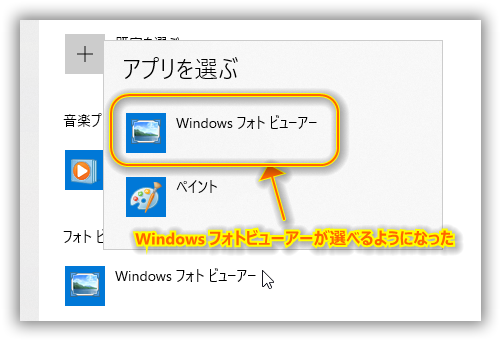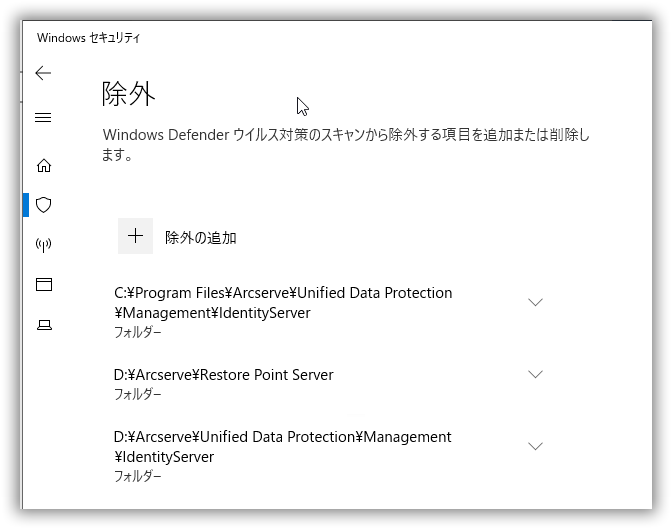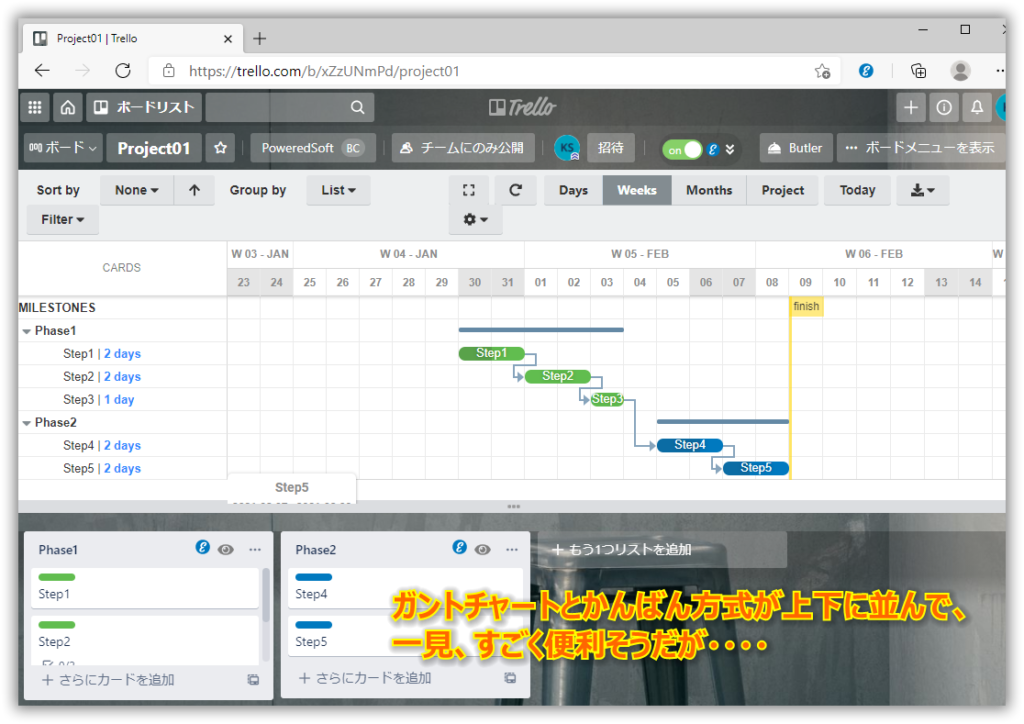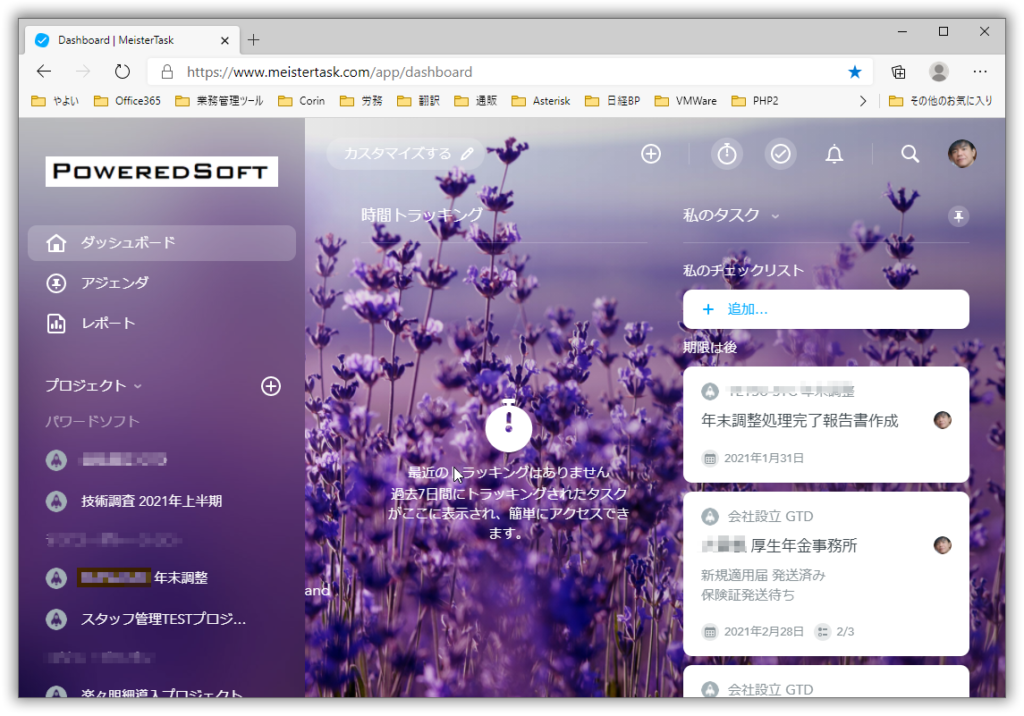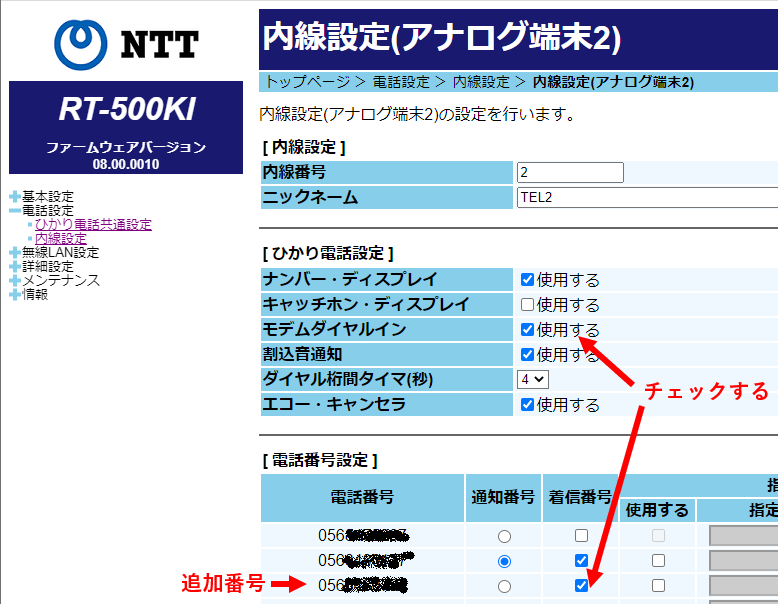Windows Server 2019でフォトビューアー
Windows Server 2019にはWindows 10にあるような「Windows フォトビューアー」が既定では使えません。
既定のフォトビューアーは標準では「ペイント」になっており、サーバーマネージャーの「機能の追加」を調べてもフォトビューアーらしきものは見つかりません。
ググってみても「フリーの画像ソフトを入れましょう」みたいな記事もあったりするんですが、実はWindows Server 2019にもフォトビューアーがCドライブに最初から入っていたりします。
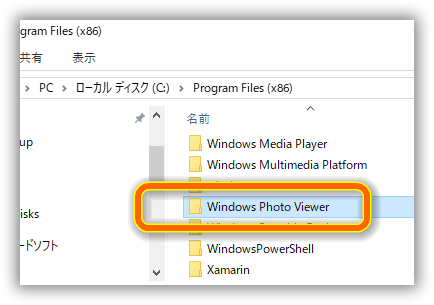
これを使える状態にするにはレジストリ操作をすればいいようです。
参考URL:
How To Enable Photo Viewer on Windows Server 2016 or 2019 – Smart Home Pursuits
Step1. DLLをレジストリ登録
regsvr32 “C:\Program Files (x86)\Windows Photo Viewer\PhotoViewer.dll”Step2. レジストリキーをダウンロードして解凍
Step3. レジストリエディタでインポート
Regedit.exe(レジストリエディタ)を起動し、解凍したレジストリキーファイルのすべてをインポートする
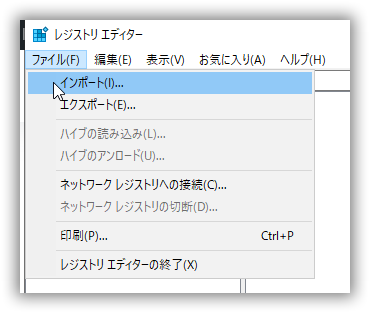
あとは以下のように、フォトビューアーの既定のアプリを「Windows
フォトビューアー」に変更すればOKです。